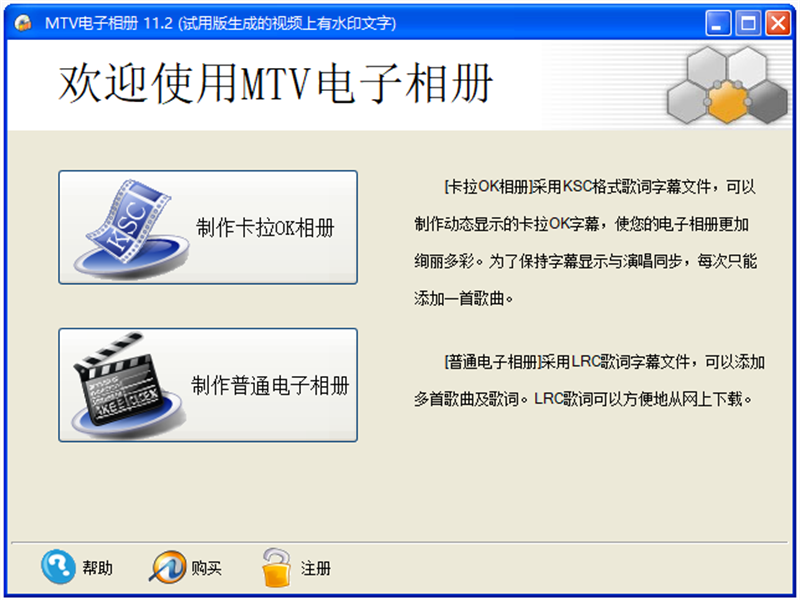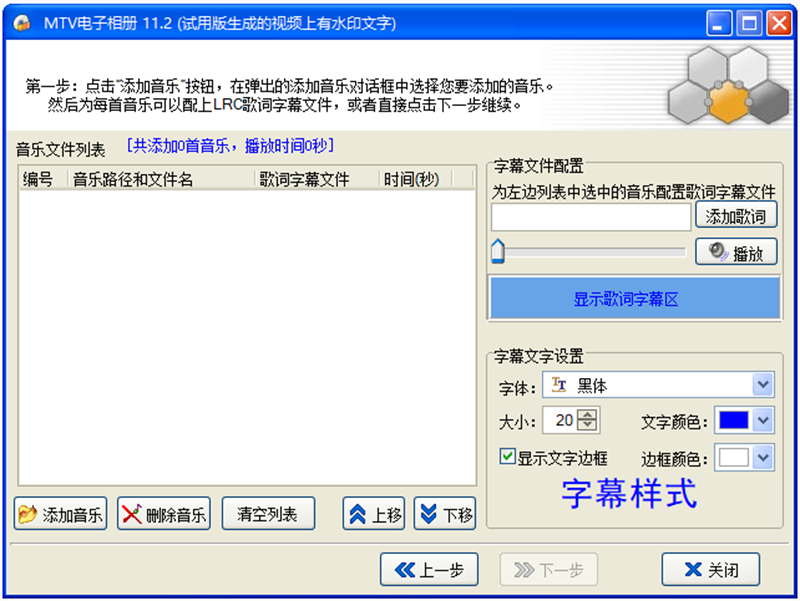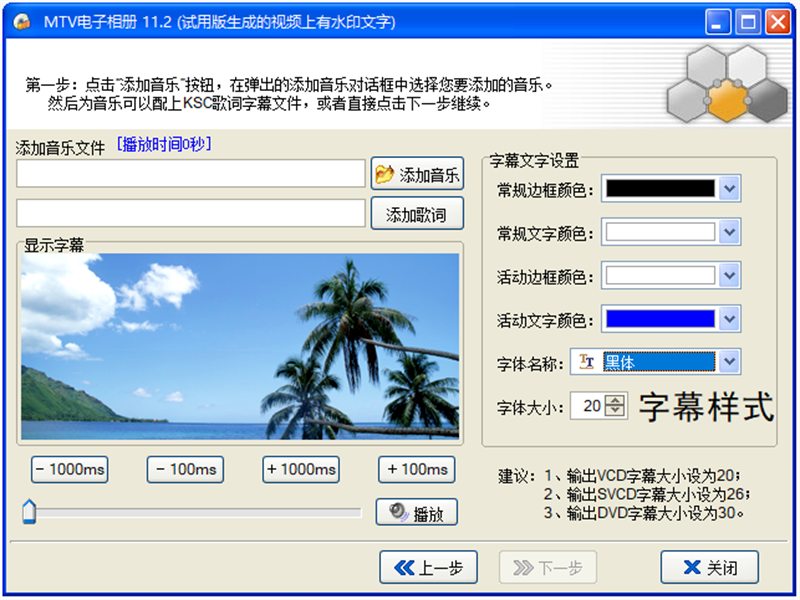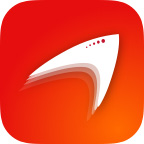飞华MTV电子相册
- 版本:v11.2
- 大小:31.4MB
- 更新:2024-04-07
- 下载:65次
- 语言:简体中文
- 授权:免费
-
评分:

- 系统:winall/win7/win10/win11
杀毒检测:无插件360通过金山通过
软件简介

飞华MTV电子相册是一款优秀的数码相册制作软件。软件可以将数码照片转成VCD/SVCD/DVD碟机所支持的格式,也可以制作输出高清720P和高清1080P的视频格式。功能实用强大,又简单易用,是您家庭制作VCD/DVD电子相册的最佳选择。您可以将所拍摄的数码照片,配上喜爱的背景音乐、卡拉OK歌词字幕、普通字幕、背景图片、片头、片尾和转换特效,制作输出VCD、SVCD、DVD和高清视频文件,使用刻录软件直接刻录成VCD、SVCD和DVD视频光盘,就可以在碟机中像播放MTV一样在电视上播放您亲自导演的MTV了。
支持的输入格式:
支持添加的音频文件有MP3、Wav、OGG
支持添加的图片格式有JPG、JPEG、BMP、ICO、EMF、WMF
支持的片头片尾视频格式有AVI、MPG、MPEG、DAT
支持的输出视频格式:
VCD,SVCD,DVD
高清720P和高清1080P
支持的设备:
VCD、SVCD、DVD碟机
飞华MTV电子相册软件特色
飞华MTV电子相册官方电脑端使用方法
相关专题

最新软件
-
查看下载
 千问 AI智能对话 | 2026-01-13 天极下载站提供千问官方最新版免费下载。千问是阿里通义千问大模型打造的AI对话助手,通义千问支持问答、写作、代码、翻译、录音、PPT创作、文档处理、音视频速读。千问使用阿里最强闭源Qwen大模型,“聪明会思考”。通过极致优化的简洁界面,让你无门槛地体验到最新AI技术带来的智能升级,旨在成为你在工作、学习、生活中的最佳AI助手。喜欢千问的家人们快来天极下载站体验,此软件已通过安全检测,无捆绑!
千问 AI智能对话 | 2026-01-13 天极下载站提供千问官方最新版免费下载。千问是阿里通义千问大模型打造的AI对话助手,通义千问支持问答、写作、代码、翻译、录音、PPT创作、文档处理、音视频速读。千问使用阿里最强闭源Qwen大模型,“聪明会思考”。通过极致优化的简洁界面,让你无门槛地体验到最新AI技术带来的智能升级,旨在成为你在工作、学习、生活中的最佳AI助手。喜欢千问的家人们快来天极下载站体验,此软件已通过安全检测,无捆绑! -
查看下载
 BitDock 其它系统工具 | 2026-01-13 天极下载站提供BitDock比特工具栏官方最新版免费下载。BitDock比特工具栏是一款运行在Windows系统中的极简工具栏软件,BitDock支持鼠标拖曳方式来自定义添加程序或是资料夹。它还拥有天气预报/搜索/截图/取色/日历时钟/天气等 20+桌面插件......众多丰富功能满足你各种需求。喜欢BitDock比特工具栏的家人们快来天极下载站体验,此软件已通过安全检测,无捆绑。
BitDock 其它系统工具 | 2026-01-13 天极下载站提供BitDock比特工具栏官方最新版免费下载。BitDock比特工具栏是一款运行在Windows系统中的极简工具栏软件,BitDock支持鼠标拖曳方式来自定义添加程序或是资料夹。它还拥有天气预报/搜索/截图/取色/日历时钟/天气等 20+桌面插件......众多丰富功能满足你各种需求。喜欢BitDock比特工具栏的家人们快来天极下载站体验,此软件已通过安全检测,无捆绑。 -
查看下载
 Bandicam 投屏录屏 | 2026-01-13 天极下载站提供Bandicam官方最新版免费下载。Bandicam(班迪录屏)一款简单好用的录屏大师,录屏幕,录游戏,录视频的功能强大的屏幕录像软件,比起其他软件其性能更加卓越。 与其他软件相比,用Bandicam录制的视频大小更小,不仅保证原文件的质量。下载免费版,可录制时间最长为10分钟,录制视频打上水印。购买Bandicam授权,能够永久使用无功能限制的完整版。喜欢Bandicam的家人们快来天极下载站体验,此软件已通过安全检测,无捆绑!
Bandicam 投屏录屏 | 2026-01-13 天极下载站提供Bandicam官方最新版免费下载。Bandicam(班迪录屏)一款简单好用的录屏大师,录屏幕,录游戏,录视频的功能强大的屏幕录像软件,比起其他软件其性能更加卓越。 与其他软件相比,用Bandicam录制的视频大小更小,不仅保证原文件的质量。下载免费版,可录制时间最长为10分钟,录制视频打上水印。购买Bandicam授权,能够永久使用无功能限制的完整版。喜欢Bandicam的家人们快来天极下载站体验,此软件已通过安全检测,无捆绑! -
查看下载
 RealPlayer 媒体其它 | 2026-01-13 天极下载站提供RealPlayer官方最新版免费下载。RealPlayer是在网上收听收看实时 Audio、Video 和 Flash 的工具。用 RealPlayer 可欣赏网上在线音频和视频资料。主要功能包括:支持 RealFlash 功能(只适用于Windows 95/NT用户);带有目标按纽,只需单击鼠标就可收听新闻和娱乐资讯;近乎CD一样的音频效果(只在28.8kbps或更快的连接速度情况下)全屏播放图象功能(只适用于高带宽连接情况)。其他功能包括:内容频道,自动升级功能,SmartStream 技术消除了再次缓冲,查找媒介链接,支持 MP3 格式等。喜欢RealPlayer的家人们快来天极下载站体验,此软件已通过安全检测,无捆绑!
RealPlayer 媒体其它 | 2026-01-13 天极下载站提供RealPlayer官方最新版免费下载。RealPlayer是在网上收听收看实时 Audio、Video 和 Flash 的工具。用 RealPlayer 可欣赏网上在线音频和视频资料。主要功能包括:支持 RealFlash 功能(只适用于Windows 95/NT用户);带有目标按纽,只需单击鼠标就可收听新闻和娱乐资讯;近乎CD一样的音频效果(只在28.8kbps或更快的连接速度情况下)全屏播放图象功能(只适用于高带宽连接情况)。其他功能包括:内容频道,自动升级功能,SmartStream 技术消除了再次缓冲,查找媒介链接,支持 MP3 格式等。喜欢RealPlayer的家人们快来天极下载站体验,此软件已通过安全检测,无捆绑! -
查看下载
 预立闹钟 时钟日历 | 2026-01-13 天极下载站提供预立闹钟官方最新版免费下载。预立闹钟官方版是一款非常实用的时间管理和电脑闹钟软件,通过预立闹钟用户能够对电脑进行定时开关机和倒计时等功能,包括闹钟提醒、生日提醒、定时开关机、定时运行程序、倒计时、计时器、健康提醒。软件可以设置人声提醒,健康提醒等。喜欢预立闹钟的家人们快来天极下载站体验,此软件已通过安全检测,无捆绑!
预立闹钟 时钟日历 | 2026-01-13 天极下载站提供预立闹钟官方最新版免费下载。预立闹钟官方版是一款非常实用的时间管理和电脑闹钟软件,通过预立闹钟用户能够对电脑进行定时开关机和倒计时等功能,包括闹钟提醒、生日提醒、定时开关机、定时运行程序、倒计时、计时器、健康提醒。软件可以设置人声提醒,健康提醒等。喜欢预立闹钟的家人们快来天极下载站体验,此软件已通过安全检测,无捆绑! -
查看下载
 Overture 音频编辑 | 2026-01-13 天极下载站提供Overture官方最新版免费下载。Overture是一套专业级的五线谱编辑、制作、印谱软件,它易于上手,功能强大,简洁清晰的用户界面保证了其效率和易用性。通过Overture,大多数作品甚至是复杂的乐谱技巧,都可以直接用按键、菜单和对话框直接在乐谱上完成。喜欢Overture的家人们快来天极下载站体验,此软件已通过安全检测,无捆绑!
Overture 音频编辑 | 2026-01-13 天极下载站提供Overture官方最新版免费下载。Overture是一套专业级的五线谱编辑、制作、印谱软件,它易于上手,功能强大,简洁清晰的用户界面保证了其效率和易用性。通过Overture,大多数作品甚至是复杂的乐谱技巧,都可以直接用按键、菜单和对话框直接在乐谱上完成。喜欢Overture的家人们快来天极下载站体验,此软件已通过安全检测,无捆绑!
猜你喜欢
-

高影相册(电子相册软件)免费标准版
21.8 MB/2022-06-24
查看下载 -

艾奇MTV电子相册制作软件
36.5MB/2025-06-20
查看下载 -

友锋电子相册制作
151MB/2025-10-09
查看下载 -

迅捷电子相册
2.78MB/2023-05-23
查看下载 -

悟空套版
479.2MB/2024-11-04
查看下载
 天极下载
天极下载